- Mwandishi Abigail Brown [email protected].
- Public 2023-12-17 07:02.
- Mwisho uliobadilishwa 2025-01-24 12:25.
Mipangilio ya Kuanzisha ni menyu ya njia mbalimbali ambazo unaweza kuzitumia kuanzisha Windows, ikiwa ni pamoja na chaguo maarufu la kuanzisha uchunguzi linaloitwa Hali salama.
Mstari wa Chini
Menyu ya Mipangilio ya Kuanzisha inapatikana katika Windows 11, Windows 10, na Windows 8. Katika matoleo ya awali ya Windows, kama Windows 7, Vista, na XP, menyu sawa ya chaguo za uanzishaji inaitwa Chaguo za Kuanzisha Kina.
Menyu ya Mipangilio ya Kuanzisha Inatumika Kwa Ajili Gani?
Chaguo zinazopatikana hukuruhusu kuanzisha Windows 11, 10, au 8 kwa mtindo fulani uliowekewa vikwazo wakati haitaanza kama kawaida. Ikiwa Windows itaanza katika hali maalum, kuna uwezekano kwamba chochote kilichozuiliwa kinahusika katika sababu ya tatizo, kukupa habari fulani ya kutatua kutoka.
Chaguo linalopatikana kwa wingi zaidi kutoka kwa menyu ya Mipangilio ya Kuanzisha ni Hali salama.
Jinsi ya Kufikia Mipangilio ya Kuanzisha
Mipangilio ya Kuanzisha inaweza kufikiwa kutoka kwa menyu ya Chaguo za Kina za Kuanzisha, ambayo yenyewe inaweza kufikiwa kupitia mbinu kadhaa. Angalia Jinsi ya Kufikia Chaguo za Kina za Kuanzisha katika Windows 11/10/8 kwa maagizo.
Unapokuwa kwenye menyu ya ASO, nenda kwa Tatua > Chaguo za kina > Mipangilio ya Kuanzisha.
Mipangilio ya Kuanzisha yenyewe haifanyi chochote-ni menyu tu. Kuchagua moja ya chaguo kutaanzisha hali hiyo ya Windows, au kubadilisha mpangilio huo.
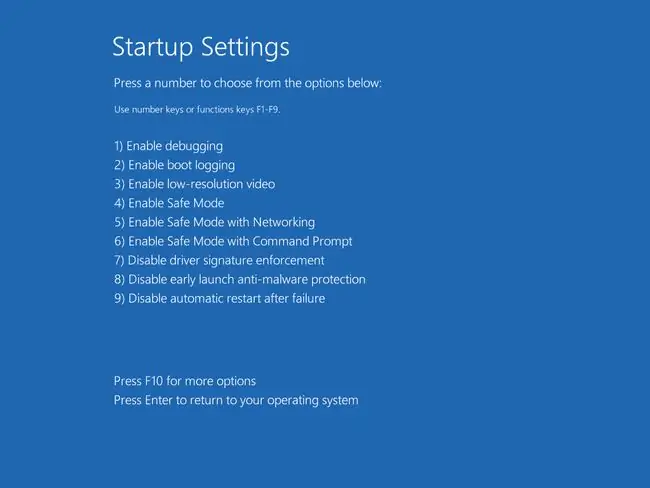
Kwa maneno mengine, kutumia Mipangilio ya Kuanzisha inamaanisha kutumia mojawapo ya hali za kuanzisha zinazopatikana au vipengele vinavyopatikana kwenye menyu.
Lazima uwe na kibodi iliyoambatishwa kwenye kompyuta au kifaa chako ili uweze kuchagua chaguo kutoka kwenye menyu. Windows 11, 10, na 8 ziliundwa kufanya kazi na vifaa vinavyoweza kuguswa, kwa hivyo inasikitisha kwamba kibodi ya skrini haikujumuishwa kwenye menyu ya Mipangilio ya Kuanzisha.
Mipangilio ya Kuanzisha
Hizi hapa ni mbinu mbalimbali za kuanzisha utakazopata kwenye menyu ya Mipangilio ya Kuanzisha katika Windows 11, Windows 10, na Windows 8:
Anzisha Windows katika Hali ya Kawaida wakati wowote kwa kubonyeza Enter.
Wezesha Utatuzi
Chaguo la Washa utatuzi huwasha utatuzi wa kernel katika Windows. Hii ni mbinu ya kina ya utatuzi ambapo maelezo ya uanzishaji yanaweza kutumwa kwa kompyuta au kifaa kingine kinachoendesha utatuzi. Kwa chaguomsingi, maelezo hayo hutumwa kupitia COM1 kwa kiwango cha baud 15, 200.
Washa utatuzi ni sawa na Hali ya Utatuzi ambayo ilikuwa inapatikana katika matoleo ya awali ya Windows.
Wezesha Uwekaji kumbukumbu za Boot
Chaguo la Wezesha uwekaji kumbukumbu za kuwasha huanza Windows 11, 10, au 8 kwa kawaida, lakini pia huunda faili ya viendeshi vinavyopakiwa wakati wa mchakato wa kuwasha unaofuata. "Kumbukumbu ya kuwasha" huhifadhiwa kama ntbtlog.txt katika folda yoyote ambayo Windows imesakinishwa, karibu kila mara C:\Windows.
Ikiwa Windows itaanza vizuri, angalia faili na uone ikiwa kuna chochote kinachosaidia kutatua tatizo lolote ulilo nalo.
Ikiwa Windows haitaanza vizuri, chagua mojawapo ya chaguo za Hali Salama kisha uangalie faili mara tu Windows inapoanza katika Hali salama.
Ikiwa hata Hali Salama haifanyi kazi, unaweza kuanzisha upya katika Chaguo za Kina za Kuanzisha, kufungua Paneli Kidhibiti, na kutazama faili ya kumbukumbu kutoka hapo kwa kutumia amri ya aina:
andika d:\windows\ntbtlog.txt
Washa Video ya Msongo wa Chini
Chaguo la Washa video ya ubora wa chini huanzisha Windows kama kawaida lakini huweka ubora wa skrini kuwa pikseli 800x600. Katika baadhi ya matukio, kama vile vifuatilizi vya zamani vya mtindo wa CRT, kiwango cha kuonyesha upya pia hupunguzwa.
Windows haitaanza vizuri ikiwa ubora wa skrini umewekwa nje ya masafa yanayoauniwa na skrini yako. Kwa kuwa takriban skrini zote zinaauni mwonekano wa 800x600, Washa video yenye msongo wa chini hukupa fursa ya kusahihisha matatizo yoyote ya usanidi.
Mipangilio ya onyesho pekee ndiyo inayobadilishwa kwa Washa video yenye ubora wa chini. Kiendesha onyesho chako cha sasa hakijaondolewa au kubadilishwa kwa njia yoyote ile.
Washa Hali Salama
Chaguo la Washa Hali Salama huanzisha Windows katika Hali Salama, hali ya uchunguzi ambayo hupakia seti ya chini ya huduma na viendeshaji vinavyowezekana ili kufanya Windows iendeshe.
Angalia Jinsi ya Kuanzisha Windows katika Hali salama ili upate ufahamu kamili.
Windows ikianza katika Hali salama, unaweza kufanya uchunguzi na majaribio ya ziada ili kujua ni huduma gani iliyozimwa au kiendeshi kinachozuia Windows kuanza kama kawaida.
Washa Hali Salama kwa Mitandao
Chaguo la Washa Hali Salama kwa kutumia Mtandao ni sawa na chaguo la Washa Hali Salama isipokuwa viendeshaji na huduma zinazohitajika kwa ajili ya mtandao zimewashwa. Hili ni chaguo bora la kuchagua ikiwa unafikiri unaweza kuhitaji ufikiaji wa mtandao ukiwa katika Hali salama.
Washa Hali Salama kwa Amri Prompt
Washa Hali Salama kwa kutumia chaguo la Amri Prompt ni sawa na Wezesha Modi Salama lakini Command Prompt imepakiwa kama kiolesura chaguo-msingi cha mtumiaji, si Kichunguzi, ambacho hupakia Skrini ya Kuanza na Eneo-kazi.
Chagua chaguo hili ikiwa Washa Hali Salama haifanyi kazi na pia una amri akilini ambazo zinaweza kukusaidia kujua ni nini kinazuia Windows kuanza.
Zima Utekelezaji wa Sahihi ya Dereva
Chaguo la Lemaza la kutekeleza sahihi ya kiendeshi huruhusu viendeshaji visivyo na saini kusakinishwa katika Windows.
Chaguo hili la kuanzisha linaweza kusaidia wakati wa baadhi ya kazi za kina za utatuzi wa kiendeshi.
Zima Uzinduzi wa Mapema wa Kinga dhidi ya Programu hasidi
Chaguo la Lemaza kuzindua mapema dhidi ya programu hasidi hufanya hivyo tu: huzima kiendeshi cha Kuzuia Uzinduzi wa Mapema, mojawapo ya viendeshi vya kwanza kupakiwa na Windows wakati wa mchakato wa kuwasha.
Chaguo hili linaweza kuwa muhimu ikiwa unashuku tatizo la uanzishaji wa Windows huenda limetokana na usakinishaji wa hivi majuzi wa programu ya kuzuia programu hasidi, uondoaji au mabadiliko ya mipangilio.
Zima Kuanzisha upya Kiotomatiki Baada ya Kushindwa
Zima ya kuwasha upya kiotomatiki baada ya chaguo kutofaulu huzima kuwasha upya kiotomatiki katika Windows 11, Windows 10, au Windows 8.
Kipengele hiki kinapowashwa, Windows hulazimisha kifaa chako kuwasha upya baada ya hitilafu kubwa ya mfumo kama vile BSOD (Blue Screen of Death).
Kwa sababu kuwasha upya Kiotomatiki huwashwa kwa chaguomsingi katika Windows 11, 10, na 8, BSOD yako ya kwanza italazimisha kuwasha upya, ikiwezekana kabla hujaandika ujumbe wa hitilafu au msimbo kwa utatuzi. Kwa chaguo hili, unaweza kuzima kipengele kutoka kwa Mipangilio ya Kuanzisha, bila kuhitaji kuingiza Windows.
Angalia Jinsi ya Kuzima Kuanzisha Upya Kiotomatiki kwenye Kushindwa kwa Mfumo katika Windows kwa maagizo ya kufanya hivi ukiwa ndani ya Windows, hatua ya haraka ambayo tulikupendekezea ufanye.
Zindua Mazingira ya Urejeshaji
Chaguo hili linapatikana kwenye ukurasa wa pili wa chaguo katika Mipangilio ya Kuanzisha, ambayo unaweza kufikia kwa kubofya F10.
Chagua mazingira ya Uzinduzi wa urejeshaji kwenye menyu ya Chaguo za Juu za Kuanzisha. Utaona skrini fupi Tafadhali subiri wakati ASO inapakia.






